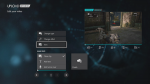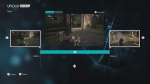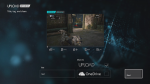Atualizado em September 2024: Pare de receber mensagens de erro que tornam seu sistema mais lento, utilizando nossa ferramenta de otimização. Faça o download agora neste link aqui.
- Faça o download e instale a ferramenta de reparo aqui..
- Deixe o software escanear seu computador.
- A ferramenta irá então reparar seu computador.
Xbox One
não só pode tirar screenshots, mas também permite que os jogadores gravem, compartilhem e gerenciem clipes de jogos. Dito isto, enquanto o Xbox One permite funções básicas nativamente, o Xbox Team tem um aplicativo dedicado –
Upload Studio
– para melhorar a experiência geral. Mas vamos primeiro aprender como capturar clipes de jogos.
Tabela de Conteúdos
Como capturar Game Clips no Xbox One
Atualizado: setembro 2024.
Recomendamos que você tente usar esta nova ferramenta. Ele corrige uma ampla gama de erros do computador, bem como proteger contra coisas como perda de arquivos, malware, falhas de hardware e otimiza o seu PC para o máximo desempenho. Ele corrigiu o nosso PC mais rápido do que fazer isso manualmente:
- Etapa 1: download da ferramenta do reparo & do optimizer do PC (Windows 10, 8, 7, XP, Vista - certificado ouro de Microsoft).
- Etapa 2: Clique em Iniciar Scan para encontrar problemas no registro do Windows que possam estar causando problemas no PC.
- Clique em Reparar tudo para corrigir todos os problemas
- Lançar um jogo. Você pode começar a jogá-lo para os melhores resultados.
-
Quando encontrar um momento do qual deseja fazer uma captura de tela, pressione o botão
Botão Xbox
no seu controlador. -
Imprensa
Botão X
no teu comando, e ele vai gravar 15 segundos desse jogo.
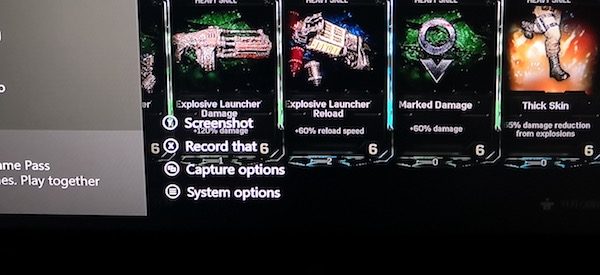
Se isso não for suficiente, há mais.
1] Aumentar o tempo de gravação instantânea:
- Vá para Configurações > Preferências > Difusão e captura > Captura
- Aqui você pode alterar a duração da gravação padrão de 15 segundos para 2 minutos.
- Caso você esteja configurado para gravação de vídeo 720P, você pode alternar para 1080P também.
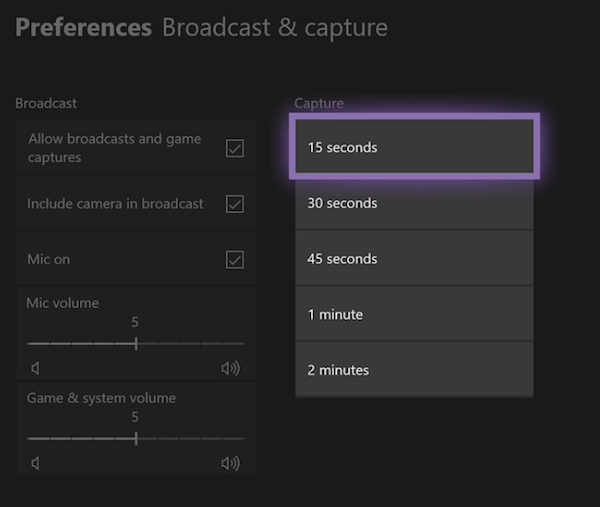
2] Record Momentos Anteriores do GamePlay:
É óbvio que você gostaria de gravar algo amazônico que você acabou de fazer segundos atrás. Para fazer isso, você pode abrir a opção Capture Option, e selecionar
Capture o que aconteceu de 15 seg. a 2 min.
O jogo não vai pausar quando você faz isso, então você pode ter que pensar em momentos cruciais antes de gravá-lo.
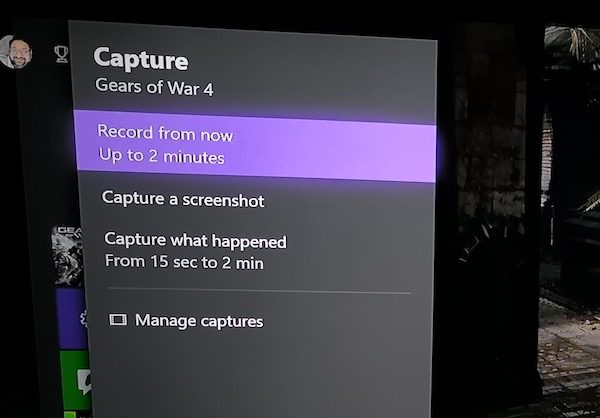
Baixar e instalar Upload Studio
O aplicativo não está instalado, mas sempre que você tentar editar, ele o levará até a loja e pedirá para baixá-lo.
-
Abrir o
Guia
e usando o
Botão Ver
abra Opções de captura >
Gerenciar Capturas -
Filtro para exibir apenas
Clipes de Jogo -
Agora selecione o Game Clip que deseja editar e depois
mais acções > editar(Alaska) - Isso irá lançar o Upload Studio na loja se ele não estiver instalado.
- Selecione Jogo DVR e, em seguida, selecione Ver todas as capturas.
- Inicie o Upload Studio quando ele terminar a instalação.
Upload Studio não é uma ferramenta de edição simples, quero dizer, ele oferece muitos recursos e capacidade de carregar 30 minutos de clipes que você realmente não precisa de um PC dedicado a menos que você seja um profissional.
Características do Upload Studio:
- Adicionar até 15 segmentos únicos, ou seja, efeitos.
- Se você está se gravando com Kinect, você pode se adicionar lá também.
- Upload Clip Templates juntamente com 140+ novos efeitos para aplicar aos seus clips.
- Opção para adicionar uma narração a clips individuais ou a todo o seu vídeo.
- Adicionar texto, intros totalmente novos, outros, transições e tela inicial.
Como editar seus clipes de jogo no Xbox One
Abra o Upload Studio e selecione Gerenciar Clipes. Isso abrirá o Xbox DVR onde você poderá ver todas as suas Capturas. Filtrar com
Neste Xbox e Game clips(Alaska)
. Navegue até o clipe que deseja editar e
Selecione EDIT
. Ele vai lançar Upload Studio com esse clipe de jogo.
Você obtém todas as opções de edição, incluindo Recorte e Adicionar narração. Selecione Recortar para ter certeza de que você pode remover coisas que não eram necessárias. Aqui, você terá que usar o controlador Xbox One sticks para cortar peças da esquerda e direita. Você também pode alterar a linha do tempo, movendo-se para baixo, e mudar toda a linha do tempo.
Se pretender combinar vários clips, pode utilizar o botão Mais, disponível tanto à esquerda como à direita, para adicionar clips em conformidade a partir do DVR. Você pode clicar nas seguintes imagens para ampliá-las.
Uma vez feito, você pode fazer o upload para o OneDrive selecionando Finish. Ele também será carregado no Xbox Live, e ele envia um aviso sobre Privacidade e Código de Conduta Xbox Live.
Em suma, todos os clipes carregados para Xbox Live precisa seguir o código de conduta do Xbox Live. Se eles não se enquadrarem nas diretrizes, o clipe não será mostrado a todos. Então, se o seu clipe leva um pouco de tempo para ser mostrado no Live feed, essa é a razão.
Sobre Privacidade e Segurança Online
É sempre uma boa ideia verificar quem pode ver os seus clips de jogo e screenshots. Vá para Configurações > Conta > Privacidade e segurança online. Aqui você pode configurar as seguintes opções:
- Quem pode ver os seus vídeos fora do XBox Live? Você pode escolher entre Amigos e Todos ou bloqueá-lo completamente.
- Escolhe bloquear a partilha fora da Xbox Live.
- A mesma configuração pode ser selecionado quatro o seu perfil, transmissão ao vivo, e Kinect ou Webcam.
Compartilhando clipes de jogos do Xbox One
- Abrir Gerir Capturas
- Clipes de Jogo de Filtro
- Selecione o Game Clip que deseja compartilhar
- Selecione o ícone Compartilhar, e a partir daqui você pode compartilhar para o Feed de Atividade, Mensagem, Clube, Twitter e OneDrive.
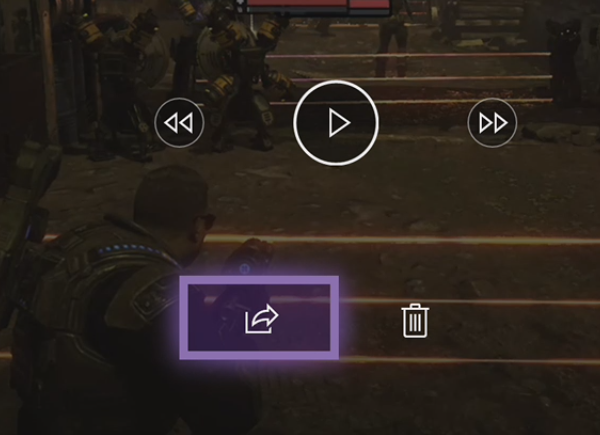
Game Clips que você editou usando Upload Studio, são instantaneamente enviados para Xbox Live. No entanto, se suas configurações não permitem isso, então você sempre pode voltar aqui, e depois compartilhá-lo manualmente.
Como excluir Gameclips no Xbox Live

Se você deseja excluir qualquer clipe que você carregou para Xbox Live, em seguida, vá para Gerenciar Capturas, e certifique-se de Xbox Live está selecionado e, em seguida, filtrar
Capturas de tela
. Em seguida, use o pára-choques direito para selecionar o
opção multi-selecção
que está na extrema direita. Aqui você pode selecionar um ou vários clipes de jogos para excluir.
Isto cobre a maioria das coisas que você vai precisar para editar seus clipes direito no Xbox One. Se você sente a necessidade de edição profissional, é uma boa idéia usar uma unidade externa, e salvar tudo lá. No entanto, você terá que apreciar o tipo de recursos que você começa de Upload Studio que ajuda a tantos.
Ler em seguida(Alaska)
: Como editar e compartilhar clipes de jogos com o Game DVR no aplicativo Xbox no Windows 10.
RECOMENDADO: Clique aqui para solucionar erros do Windows e otimizar o desempenho do sistema
Bruno é um entusiasta de Windows desde o dia em que teve seu primeiro PC com Windows 98SE. Ele é um Windows Insider ativo desde o Dia 1 e agora é um Windows Insider MVP. Ele tem testado serviços de pré-lançamento em seu Windows 10 PC, Lumia e dispositivos Android.